Những lưu ý cần biết để chuẩn bị cho bản cập nhật iOS 14 và iPadOS 14 chính thức sắp tới
Hiện tại, Apple vẫn đang cung cấp các phiên bản beta của iOS 14 / iPadOS 14 tới nhà phát triển và nhóm người dùng đăng ký tham gia chương trình thử nghiệm công khai. Tuy nhiên, để chuẩn bị tốt cho bản cập nhật chính thức trong thời gian tới, mình xin chia sẻ một số lưu ý nhằm giúp các bạn cập nhật đúng cách và tránh bị mất dữ liệu khi tiến hành nâng cấp lên phiên bản này nhé.
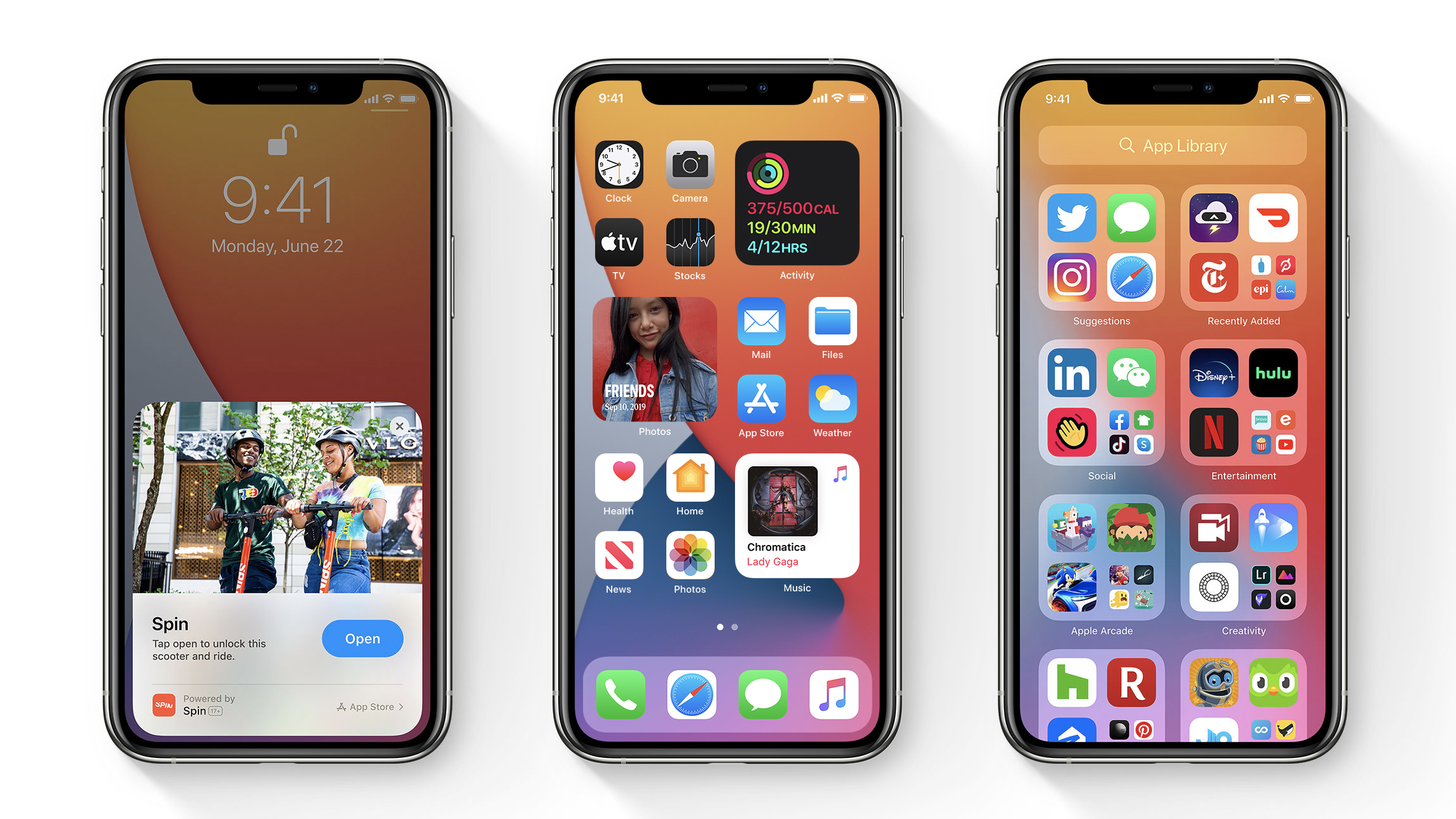
THỜI GIAN PHÁT HÀNH DỰ KIẾN
Theo thông lệ, bản cập nhật đầu tiên của phiên bản iOS mới thường được Apple phát hành chính thức sau khi kết thúc buổi giới thiệu về dòng sản phẩm mới vào tháng 9. Tuy nhiên, do ảnh hưởng bởi đại dịch COVID-19 trên toàn cầu, nhiều thông tin cho rằng sự kiện này bị trì hoãn tới tháng 10 (hoặc có thể muộn hơn), vì vậy bản cập nhật iOS 14 chính thức khả năng cao sẽ được phát hành muộn hơn so với mọi năm.
Mặc dù vậy, cũng có một số tin đồn cho rằng bản cập nhật iOS 14 đầu tiên vẫn sẽ được phát hành vào khoảng ngày 14 đến ngày 19 tháng 9, trước khi diễn ra sự kiện ra mắt iPhone mới từ Apple.
THIẾT BỊ HỖ TRỢ
[iPhone, iPod touch]
- iPhone 11/iPhone 11 Pro/iPhone 11 Pro Max
- iPhone XS/iPhone XS Max/iPhone XR
- iPhone X/iPhone 8/iPhone 8 Plus
- iPhone 7/iPhone 7 Plus
- iPhone 6s/iPhone 6s Plus
- iPhone SE (1st generation)
- iPhone SE (2nd generation)
- iPod touch (7th generation)
là những thiết bị đầu tiên được cập nhật phiên bản iOS 14 chính thức
[iPad]
- iPad Pro 12.9-inch (4th generation)
- iPad Pro 11-inch (2nd generation)
- iPad Pro 12.9-inch (3rd generation)
- iPad Pro 11-inch (1st generation)
- iPad Pro 12.9-inch (2nd generation)
- iPad Pro 12.9-inch (1st generation)
- iPad Pro 10.5-inch, iPad Pro 9.7-inch
- iPad (7th generation)
- iPad (6th generation)
- iPad (5th generation)
- iPad mini (5th generation)
- iPad mini 4
- iPad Air (3rd generation)
- iPad Air 2
là các thiết bị đầu tiên được trải nghiệm iPadOS 14 mới do Apple phát triển, với nhiều cải tiến và tính năng hỗ trợ tốt hơn cho iPad.
MỘT SỐ THAY ĐỔI VÀ TÍNH NĂNG MỚI ĐÁNG CHÚ Ý
Picture-in-Picture
Tính năng xem video dưới dạng cửa sổ nổi (picture-in-picture) trên iOS 14/iPadOS 14 có cách hoạt động tương tự như macOS, bạn có thể di chuyển vị trí hiển thị video trên các ứng dụng khác, điều chỉnh kích thước và thu gọn vào cạnh bên của màn hình để tiếp tục phát trong nền nếu muốn.
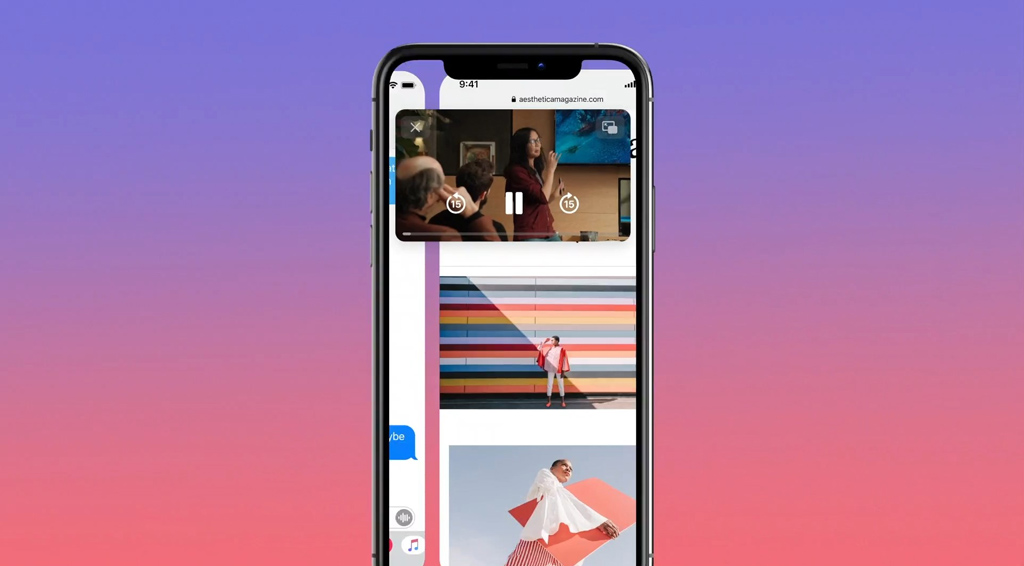
Giao diện cuộc gọi
Giao diện cuộc gọi mới trên iOS 14 và iPadOS 14 đã được Apple chỉnh sửa lại với kích thước hiển thị nhỏ gọn hơn, không còn choán toàn bộ màn hình thiết bị như trước, có thể tương thích với hầu hết các cuộc gọi (đàm thoại hay video) và ứng dụng trò chuyện trực tuyến của bên thứ ba. Trong trường hợp nếu không muốn tiếp nhận cuộc gọi ngay lúc đó, bạn chỉ cần vuốt Thanh điều hướng (đối với iPhone X trở lên) hoặc nhấn nút Home (đối với các thiết bị iPhone đời cũ).
Thư viện ứng dụng (App Library)
App Library trên iOS 14 có cách hoạt động gần giống với App Drawer của Android, cho phép người dùng hiển thị tất cả ứng dụng đã cài đặt trên thiết bị dưới dạng danh sách với các nhóm thư mục thay vì xem theo lưới như trước. Bạn có thể tùy chọn xem nhiều kiểu danh sách khác nhau như thông báo ứng dụng gần nhất, được sử dụng thường xuyên hoặc tìm kiếm trực tiếp trong thư viện ứng dụng này.

Widget tiện ích
Có lẽ đây là thay đổi đáng chú ý nhất đối với người dùng iOS! Với các widget tiện ích này người dùng sẽ dễ dàng theo dõi thông tin nhanh từ ứng dụng như dự báo thời tiến, nút điều khiển khi nghe nhạc bằng Apple Music, danh sách lịch hẹn Apple Calendar, địa điểm trên Bản đồ, la bàn định vị v.v… Có thể sắp xếp vị trí nhưng kích thước sẽ hiển thị mặc định theo từng ứng dụng cụ thể.

Trợ lý ảo Siri
Trợ lý ảo Siri cũng nhận được một chế độ xem mới, thay vì chiếm toàn bộ màn hình của thiết bị khi kích hoạt như trước, giao diện sẽ thu gọn thành một biểu tượng nhỏ ở dưới dùng màn hình (vị trí của thanh dock ứng dụng) kèm theo hiệu ứng hoạt ảnh khá ấn tượng. Ngoài ra, còn hỗ trợ người dùng gửi cả tin nhắn bằng âm thanh thay vì văn bản như hiện tiện.

Chạm vào mặt lưng
Apple đã bổ sung thêm một tính năng nhỏ nhưng cực kỳ hữu ích đối với người dùng iPhone. Cho phép chúng ta thực hiện một số tác vụ nhanh bằng cách chạm liên tiếp hai hoặc ba lần vào phần mặt lưng của thiết bị.
Ghim tin nhắn
Tính năng này cho phép người dùng ghim nhóm hoặc các cuộc trò chuyện trực tiếp lên đầu ứng dụng Messages. Mặc dù đây chỉ là một thay đổi nhỏ, nhưng có thể giúp chúng ta thuận tiện hơn khi sử dụng và tìm kiếm những tin nhắn thường xuyên nhanh chóng hơn.
LƯU Ý CẦN BIẾT TRƯỚC KHI CẬP NHẬT
Sao lưu dữ liệu
Lưu ý rằng, trước khi nâng cấp iOS bạn nên tạo bản sao lưu trước trên máy tính (qua iTunes hoặc các phần mềm thứ ba như 3uTools), hoặc dịch vụ lưu trữ đám mây iCloud của Apple (tuy nhiên chỉ phù hợp với những ai đăng ký gói mở rộng dung lượng lưu trữ) nhằm tránh tình trạng mất mát dữ liệu.
Đối với các thiết bị đang sử dụng iOS 12 – iOS 13
Trong trường hợp đang sử dụng phiên bản iOS 12 đến iOS 13, bạn có thể thực hiện thao tác cập nhật iOS 14/iPadOS 14 trực tiếp trên thiết bị thông qua OTA, chỉ cần mở Cài đặt ➡ Cài đặt chung ➡Cập nhật phần mềm. Chờ quá trình kiểm tra dữ liệu hoàn tất bạn tiến hành tải về và xác nhận cập nhật cho thiết bị là xong, công việc còn lại sẽ được tự động hóa.
Đối với các thiết bị đang sử dụng phiên bản iOS thấp hơn
Do cấu trúc hệ thống của iOS 14/iPadOS 14 có nhiều thay đổi so với những phiên bản cũ, việc cập nhật trực tiếp thông qua OTA gần như không khả dụng (hoặc có thể phát sinh lỗi trong quá trình cập nhật). Do đó, bạn nên tiến hành nâng cấp lên iOS 14/iPadOS 14 thủ công bằng máy tính thông qua phần mềm iTunes và firmware
Đối với các thiết bị đang sử dụng iOS 14/iPadOS 14 beta
Trong trường hợp đang sử dụng iOS 14/iPadOS 14 (bao gồm cả public và developer), trước tiên bạn cần xóa profile hỗ trợ phiên bản thử nghiệm trên thiết bị (Mở Cài đặt ➡ Cài đặt chung ➡ Quản lý cấu hình và thiết bị ➡ xóa Profile beta và reboot lại máy). Sau đó tiến hành kiểm tra bản cập nhật thông qua OTA (Cài đặt ➡ Cài đặt chung ➡ Cập nhật phần mềm) hoặc tải về firmware và thực hiện thao tác nâng cấp qua máy tính
Phương pháp này cũng áp dụng đối với những thiết bị đã nâng cấp lên iOS 14/iPadOS 14 GM, bản thử nghiệm cuối cùng trước khi phát hành chính thức và có cùng mã build. Nếu bạn vẫn để nguyên phiên bản này thì thiết bị sẽ không nhận được thông báo cập nhật mới qua OTA.
Đối với các thiết bị đã jailbreak
Nhược điểm lớn nhất đối với người dùng jailbreak chính là không được phép cập nhật thiết bị trực tiếp bằng OTA, bắt buộc phải thực hiện khôi phục thiết bị với phần mềm trên máy tính. Chính vì vậy thao tác quan trọng nhất trước khi nâng cấp là sao lưu dữ liệu và đăng xuất tài khoản iCloud (nếu có), sau đó tải về firmware iOS 14 và tiến hành khôi phục bằng 3uTools.
